CAD怎么设置透视投影背景水平线颜色?
溜溜自学 室内设计 2023-02-06 浏览:345
大家好,我是小溜,很多时候在CAD里面进行三维模型创作时,会需要打开透视投影来检查模型的整体效果。但有时候水平线的颜色和模型重叠,容易产生视觉混淆,所以CAD怎么设置透视投影背景水平线颜色?小溜这就来教大家。
工具/软件
硬件型号:小新Air14
系统版本:Windows7
所需软件:CAD2007
方法/步骤
第1步
首先我们打开电脑运行AUTOCAD绘图软件,如图所示;
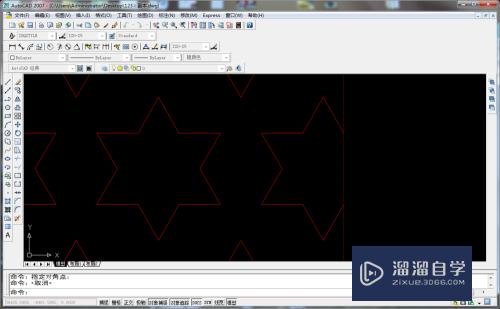
第2步
随后在AUTOCAD中点击工具后我们点击选项按钮,如图所示;
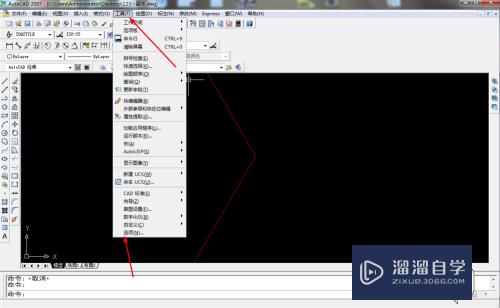
第3步
然后我们下一步在选项中点击图示的显示,如图所示;

第4步
随后进入显示选项后接着点击颜色选项,如图所示;

第5步
随后我们接着在背景选项下点击三维透视投影,如图所示;

第6步
我们接着在背景选项下点击背景地球水平线选项,如图所示;

第7步
选择好背景地球水平线的颜色随后点击应用并关按钮就完成设置了,如图所示;

注意/提示
对于“CAD怎么设置透视投影背景水平线颜色?”的内容就分享到这里了,希望帮助您解决困惑。还是不明白的话,可以点击这里了解更多关于“CAD”课程>>
相关文章
距结束 06 天 22 : 46 : 50
距结束 00 天 10 : 46 : 50
首页









